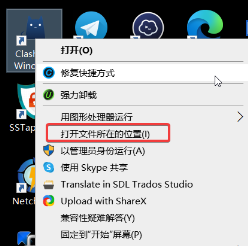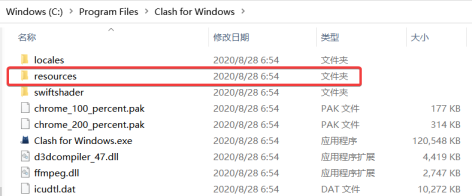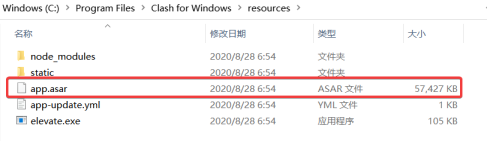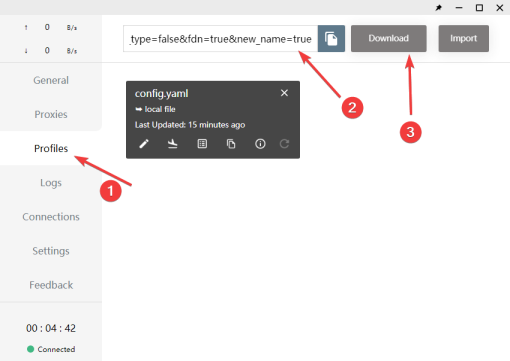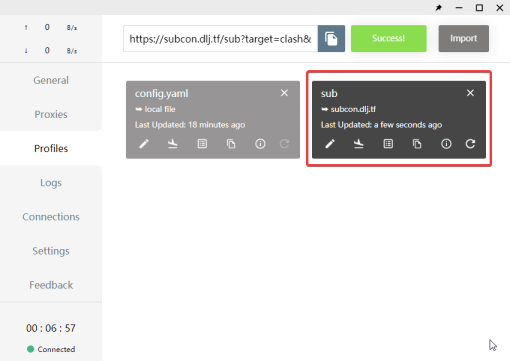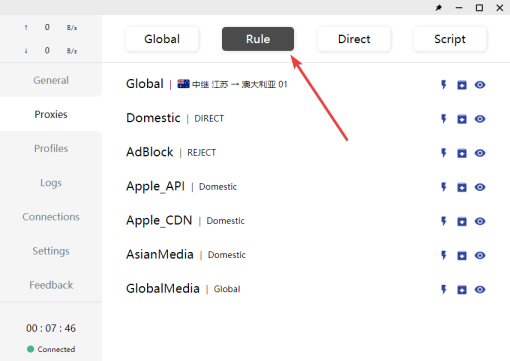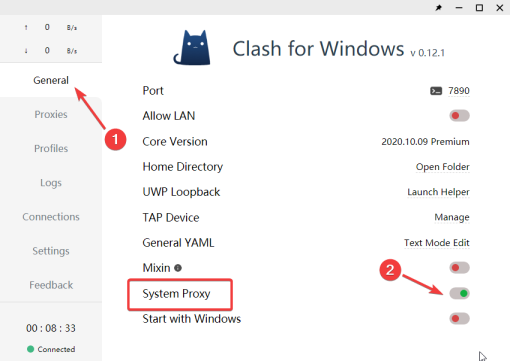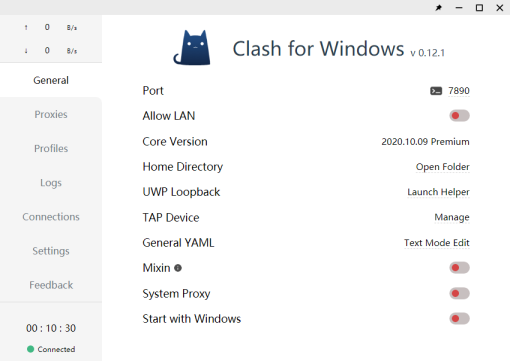Clash-for-Windows
Clash for Windows使用教程,Clash-for-Windows配置,Clash-for-Windows说明,Clash-for-Windows、vpn代理服务器
简介
Clash 是一个使用 Go 语言编写,基于规则的跨平台代理软件核心程序。
Clash for Windows 是目前在 Windows 上唯一可用的图形化 Clash 分支。
通过 Clash API 来配置和控制 Clash 核心程序,便于用户可视化操作和使用。
支持的协议: Vmess, Shadowsocks, Snell , SOCKS5 , ShadowsocksR(在0.11.2版本加入)
注:ClashR for Windows 是第三方修改版本,已汉化。支持SSR协议,使用方法与原版相同。Clash for Windows从0.11.2版本开始原生支持SSR协议,ClashR已经完成了它的历史使命。
步骤
(1)下载安装
下载地址 选择 Clash.for.Windows.Setup.x.xx.x.exe
注意:由于 Clash for Windows 没有任何有效的数字签名,因此 SmartScreen 可能会弹出提示,请点击 「更多信息」,然后选择 「仍要运行」 。
(2)安装完成之后 进行汉化
- 操作前需要关闭Clash,处于未在运行状态
- 如果是安装版的Clash,那么可以对着 Clash桌面图标 单击右键,选择 打开文件所在位置,即可找到clash主程序所在的 Clash for Windows文件夹 。然后双击进入 resources 文件夹,找到 app.asar 这个文件。
- 点击下载对应版本的 Clash for Windows汉化文件,然后用它替换掉原来的 app.asar 文件。
- 替换完成之后运行软件即可看到效果。
- 如果下载的是便携版的Clash for Windows,直接找到resources文件夹进行替换app.asar操作即可。
- 如下图所示
(3)先在机场官网复制 Clash(R)订阅链接。如果没有Clash(R)订阅 请看这里
(4)打开 Clash for Windows 应用程序,在左侧的标签页中选择「Profiles」, 在顶部输入您的 Clash 订阅链接 ,然后点击「Download」按钮。
(5)Clash for Windows 会自动拉取配置文件进行更新,如果一切顺利,你应当可以看到绿色提示信息「Success!」,并且可以看到一个新增的配置文件:
(6)点击新增的配置文件来切换到该配置,然后点击「Proxies」标签页来切换接入点,将顶部的出站模式选择为「Rule」。
此模式下你的网络访问请求将通过 Clash for Winows 进行分流处理。
注意:在「Proxy」策略组中选择所想要使用的接入点。Proxy 策略组是用于访问国际网络的默认策略,在不进行其他修改的情况下,所有国际网络的访问都通过 Proxy 策略组中选择的接入点进行。
图中所示的其它策略组为本人出于自身实际需求自行配置的,请以自己的实际配置为准。
(7)启动 Clash for Windows
返回到「General」部分,将「System Proxy」的开关更改为 绿色状态即可开始使用。此外,建议将「Start with Windows」也更改为绿色来让 Clash for Windows 在开机时自动启动。
(8)如果无法直接从软件里更新自己的订阅
在无法直接从软件里更新自己的订阅时,可以复制你的链接,直接粘贴到浏览器打开,然后复制全部的文本,在桌面新建一个文本文档(TXT格式),然后粘贴到文档里,保存后将文件的扩展名更改为 YAML 。然后直接拖拽到软件的 Proflies 界面。
(9)完成以上步骤就可以上网了
其他知识
(1)Clash for Windows 界面简介
General(常规)
- Port、Socks Port;分别为 HTTP、SOCKS 代理端口,点击终端图案可以打开一个配置了代理的命令行窗口,点击端口数字可以复制该命令;
- Allow LAN:启用局域网共享代理功能;
- Log Level:日志等级;
- Home Directory:点击下方路径直达 C:\Users\用户名.config\clash 文件夹;
- GeoIP Database:点击下方日期可更新 GeoIP 数据库;
- WP Loopback :可以用来使 UWP 应用解除回环代理限制;
- Tap Device :安装 cfw-tap 网卡,可用于处理不遵循系统代理的软件(实际启动 tap 模式需要更改配置文件);
- General YML:编辑 config.yml 文件,可用于配置部分 General 页面内容;
- Dark Theme:控制暗色模式;
- System Proxy:启用系统代理;
- Start with Windows:设置开机自启;
Proxies(代理)
选择代理方式(Global - 全局、Rule - 规则、Direct - 直连)及策略组节点选择;
Profiles(配置管理)
- 用来下载远端配置文件和创建本地副本,且可在多个配置文件间切换
- 对配置进行节点、策略组和规则的管理(添加节点、策略组和规则在各自编辑界面选择 Add, 调整策略组顺序、节点顺序及策略组节点使用拖拽的方式);
Logs(日志)
显示当前请求命中规则类型和策略;
Connections (连接)
显示当前的 TCP 连接,可对某个具体连接执行关闭操作;
Feedback(反馈)
显示软件、作者相关信息,内含捐赠码,欢迎打赏。